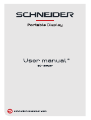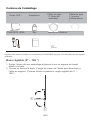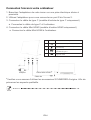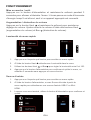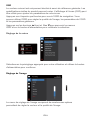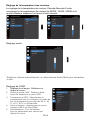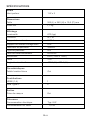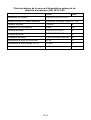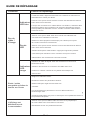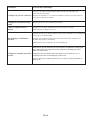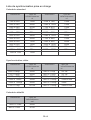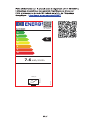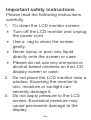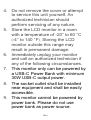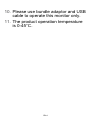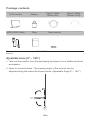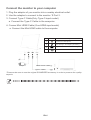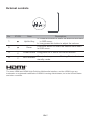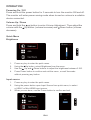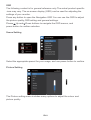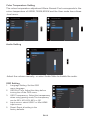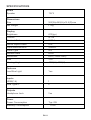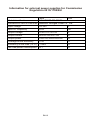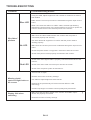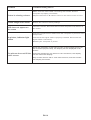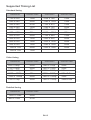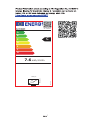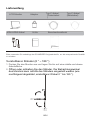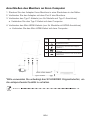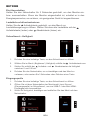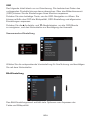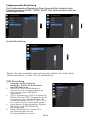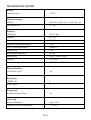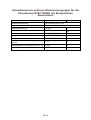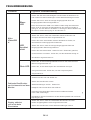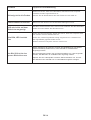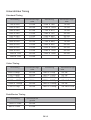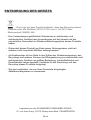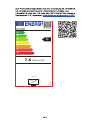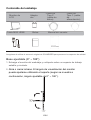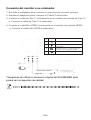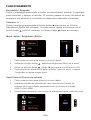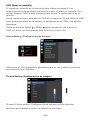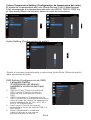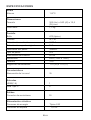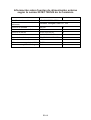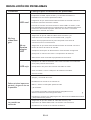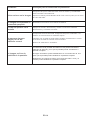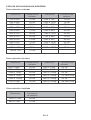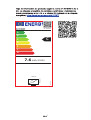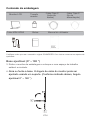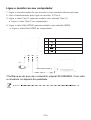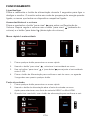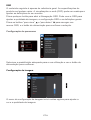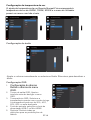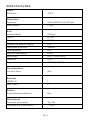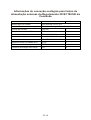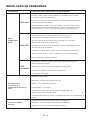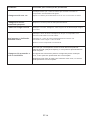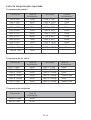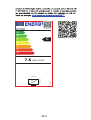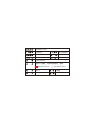Schneider SC-16PM1F Portable Display Manuel utilisateur
- Catégorie
- Téléviseurs
- Taper
- Manuel utilisateur


FR-2
Consignes de sécurité
importantes
Veuillez lire attentivement les
instructions suivantes.
1. Pour nettoyer l'écran LCD :
•Éteignez l'écran LCD et débranchez
le cordon d'alimentation.
•Avec un chiffon nettoyez doucement
l'écran.
•Ne vaporisez ou ne versez jamais
de liquide directement sur l'écran ou
le boîtier.
•N'utilisez pas de nettoyants à base
d'ammoniaque ou d'alcool sur
l'écran LCD ou le boîtier.
Ne placez pas l'écran LCD près d'une
fenêtre. L'exposition de l'écran à la
pluie, à l'humidité ou à la lumière du
soleil peut gravement
l'endommager.

FR-3
2. N'appliquez pas de pression sur
l'écran LCD. Une pression excessive
peut causer des dommages
permanents sur l'écran.
3. Ne retirez pas le couvercle et
n'essayez pas de réparer cet
appareil vous-même. Un technicien
autorisé doit effectuer les
réparations de toute nature.
4. Rangez l'écran LCD dans une pièce
dont la température est comprise
entre -20° et 60 °C (-4° et 140 °F).
Le stockage de l'écran LCD en
dehors de cette plage peut entraîner
des dommages permanents.
5. Débranchez immédiatement votre
écran et appelez un technicien
agréé dans l'une des circonstances
suivantes.
6. L'adaptateur ne peut pas être
remplacé, l'adaptateur doit être mis
au rebut.

FR-4
7. La prise de courant doit être
installée près de l'équipement et doit
être facilement accessible.
8. Ce moniteur ne peut être alimenté
que par un bloc d'alimentation USB-
C avec une puissance de sortie
minimale de 30W.
9. Veuillez utiliser l'adaptateur groupé
et le câble USB pour faire
fonctionner ce moniteur uniquement.
10. La température de fonctionnement
du produit est de 0 à 45 ° C.

FR-5
Contenu de l'emballage
Veuillez-vous assurer d'utiliser les accessoires SCHNEIDER d'origine. Afin de préserver les aspects
qualitatifs.
Base réglable (0° ~ 180 °)
1. Sortez l’écran de son emballage et placez-le sur un espace de travail
stable et nivelé.
2. Ouvrez ou fermez la base. L'angle de vision de l’écran peut être réglé à
l'aide du support. (Comme illustré ci-dessous, angle réglable de 0° ~
180°)
Écran LCD
Adaptateur
Câble de type
C (ligne de
données)
Câble de type
C (cordon
d'alimentation
)
Câble MINI HDMI Sac Manuel d'utilisation
Écran LCD SC16PM1F
Manuel
D'UTILISATION

FR-6
Adaptat
Câble MINI HDMI
Câble de
Connectez l’écran à votre ordinateur
1. Branchez l'adaptateur de votre écran sur une prise électrique située à
proximité.
2. Utilisez l'adaptateur pour vous connecter au port S de l’écran 2.
3. Connectez le câble de type C (modèle d'entrée de type C uniquement)
a. Connectez le câble de type C à l'ordinateur.
4. Connectez le câble Mini HDMI (modèle d'entrée HDMI uniquement)
a. Connectez le câble Mini HDMI à l'ordinateur.
Port ICÔNE Description
1 Connexion au casque
2 DC IN, branchement de l'adaptateur
(Accessoire)
3 Type C IN, connexion à un ordinateur
portable de type C
4 Connexion à un PC ou à un autre
appareil HDMI
*Veuillez-vous assurer d'utiliser les accessoires SCHNEIDER d'origine. Afin de
préserver les aspects qualitatifs.

FR-7
1 2 3 4
Contrôles externes
1 Touche
Haut /
Raccourci
2 Bas
3 iBouton
d’alimentation
4 Indicateur
LED
a. Appuyez sur ce bouton pour sélectionner l'élément
souhaité dans le menu OSD.
b. Appuyez longuement sur ce bouton pour régler le
volume.
Appuyez sur ce bouton pour sélectionner
l'élément souhaité dans le menu OSD.
Appuyez longuement pendant 3 secondes pour
allumer / éteindre l’écran.
L’indicateur bleu indique que l'appareil est en marche.
L’indicateur bleu clignotant indique que l'appareil est
en mode de veille.
Les termes HDMI, HDMI High-Definition Multimedia Interface et le logo HDMI sont des
marques commerciales ou des marques déposées de HLDMI Licensing Administrator, Inc.
aux États-Unis et dans d'autres pays.
N° ICÔNE Élément Description

FR-8
FONCTIONNEMENT
Mise en marche / arrêt
Appuyez sur le bouton d'alimentation et maintenez-le enfoncé pendant 3
secondes pour allumer et éteindre l’écran. L’écran passe en mode d'économie
d'énergie lorsqu'il est allumé, sauf si un appareil approprié est connecté.
Augmentation / diminution du volume
Appuyez sur le bouton Haut et maintenez-le enfoncé pour accéder au
réglage du volume. Ajustez ensuite le volume à l'aide des boutons Haut
(augmentation du volume) et Bas (diminution du volume).
Luminosité du menu rapide
1. Appuyez sur n'importe quel bouton pour accéder au menu rapide.
2. À l'aide du bouton Haut sélectionnez Luminosité dans le menu
3. Utilisez les boutons Haut et Bas pour régler la luminosité entre 0 et 100.
4. Appuyez sur le bouton d'alimentation pour confirmer et quitter le menu, ou
attendez 3 secondes sans appuyer sur aucun bouton.
Source d’entrée
1. Appuyez sur n'importe quel bouton pour accéder au menu rapide.
2. À l'aide du bouton d'alimentation, ouvrez Source d'entrée à partir du
menu rapide pour sélectionner une source d'entrée USB-C ou Mini-
HDMI.
3. Lorsque vous avez terminé, utilisez le bouton d'alimentation pour confirmer et
quitter.

FR-9
OSD
Le contenu suivant est uniquement destiné à servir de référence générale. Les
spécifications réelles du produit peuvent varier. L'affichage à l'écran (OSD) peut
être utilisé pour ajuster les paramètres de votre écran.
Appuyez sur n'importe quel bouton pour ouvrir l'OSD de navigation. Vous
pouvez utiliser l'OSD pour régler la qualité de l'image, les paramètres de l'OSD
et les paramètres généraux.
Appuyez sur les boutons Haut et Bas pour parcourir les menus
OSD et sur le bouton d'alimentation pour confirmer la sélection.
Réglage de la scène
Sélectionnez le préréglage approprié pour votre utilisation et utilisez le bouton
d'alimentation pour confirmer.
Réglage de l'image
Le menu de réglage de l'image comprend de nombreuses options
permettant de régler la couleur et la qualité de l'image.

FR-10
Réglage de la température des couleurs
Le réglage de la température de couleur Chaude-Normale-Froide
correspond à la température de couleur de 6500K, 7500K, 9300K et le
mode utilisateur dispose d’un menu à trois niveaux.
Réglage audio
Réglez le volume manuellement, ou sélectionnez Audio Muet pour désactiver
le son.
Réglage de l'OSD
1. Réglage de la langue : Définissez la
langue du menu.
2. Heure de sortie OSD : Réglez le délai
avant de désactiver le menu OSD.
3. Transparence OSD : Sélectionnez la
transparence lors de l'utilisation du mode de
jeu. La transparence peut être de 20 %, 40
%, 60 %, 80 % ou Désactivée.
4. Source d'entrée : sélectionnez la source
d'entrée USB C ou Mini-HDMI.
5. Réinitialisation : Pour réinitialiser
tous les paramètres aux valeurs par
défaut de l'usine.

FR-11
SPÉCIFICATIONS
Audio
Haut-parleur 1 W x 2
Dimensions
Taille 362 (L) x 240 (H) x 15,6 (P) mm
Poids net
1,1 kg
Affichage
Luminosité
470 (typ)
Couleurs 16,7 M
Rapport de contraste
1500:1
Rapport de format d’image natif 16:9
Fabricant du panneau
SHARP
Type de panneau
IPS
Taux de rafraîchissement
50/60 Hz
Résolution FHD (1920 x 1080)
Taille
15.6"
Angle de visualisation 170 ° (H) x170 ° (V)
Caractéristiques
Faible lumière bleue Oui
Contributions
HDMI (1,4) 1
USB Type-C
2
Sorties
Prise de casque Oui
Puissance
Consommation électrique
Typ. 8 W
Consommation en veille 0,5 W

FR-12
Valeur Unité
Référence du modèle JHD-AP030E-PD-CF501
Raison sociale ou marque déposée Shenzhen Jihongda Power Co., Ltd.
Tension d’entrée 100-240 V
Fréquence du CA d’entrée 50/60 Hz
Tension de sortie 5V/9V/12V/15V/20 V
Courant de sortie 3A/3A/2.5A/2A/1.5A A
Puissance de sortie 15W/27W/30W/30W/30W W
Rendement moyen en mode actif 81.38 %
Rendement à faible charge (10 %) 77.89% %
Consommation électrique hors charge <0.1 W
Fiche technique de la source d’alimentation externe la de
directive européenne (UE) 2019/1782

FR-13
GUIDE DE DÉPANNAGE
Problème Conseil de dépannage
Pas de
vidéo /
d’image
Indicateur
LED bleu
À l'aide de l'OSD, réglez la luminosité et le contraste au maximum ou
réinitialisez leur valeur par défaut.
Assurez-vous que la source d'entrée correcte est sélectionnée dans le
menu de la source d'entrée.
Lorsqu'il est connecté via un câble USB-C vers USB-C, l’indicateur bleu
clignotant indique que la puissance de sortie du périphérique externe
est trop faible pour alimenter l’écran. Veuillez connecter l'alimentation
externe à l’écran.
Pas de
LED
Assurez-vous que le câble vidéo entre l’écran et l'ordinateur est
correctement et solidement connecté.
Utilisez un autre équipement électrique pour vérifier que la prise
de courant fonctionne correctement.
Assurez-vous que la source d'entrée correcte est sélectionnée dans le
menu de la source d'entrée.
Vérifiez l'interrupteur d'alimentation. Appuyez longuement pendant
5 secondes pour démarrer l’écran. Assurez-vous que le cordon
d’alimentation est correctement raccordé à l’écran.
Indicateur
LED
rouge
Vérifiez si le câble du signal vidéo est correctement connecté à
l'arrière de l’écran.
Vérifiez si les broches du connecteur du câble vidéo sont
tordues ou cassées. Vérifiez si le système informatique est
sous tension.
Pixels / points
manquants et fuites de
lumière sur l'écran
Éteignez et rallumez l’écran.
Restaurez l’écran aux paramètres d'usine.
Utilisez OSD pour régler la luminosité et le
contraste.
Les pixels éteints en permanence sont un défaut inhérent à
la technologie LED.
Contactez help.kogan.com pour en savoir plus sur la qualité de l'écran et
les problèmes de pixels.
L'affichage est
défaillant lors de
la commutation
Assurez-vous que les câbles vidéo de l’écran et du périphérique
de sortie HDM I sont correctement connectés.
Réinitialisez l’écran aux paramètres d'usine.

FR-14
Problème Conseil de dépannage
L'image n'a pas de couleurs
Assurez-vous que le câble vidéo reliant l’écran et l'ordinateur est
correctement connecté.
Ajustez les valeurs R / V / B personnalisées. Ajustez la couleur dans le
menu des couleurs de l'OSD.
L'image de l'écran est trop
petite
Restaurez l’écran aux paramètres d'usine.
L'OSD n'apparaît pas à
l'écran
Éteignez le moniteur, débranchez et rebranchez le cordon
d'alimentation et allumez l’écran.
Pas d'image, l’indicateur
est bleu
Vérifiez la source du signal. Assurez-
vous que l'ordinateur ou le téléphone
n'est pas en mode de veille.
Vérifiez que le câble de signal est correctement inséré. Rebranchez
le câble de signal si nécessaire.
Redémarrez votre ordinateur ou votre téléphone.
L'image ne remplit pas tout
l'écran.
Étant donné que la résolution du même écran du téléphone mobile peut
être redimensionnée (rapport hauteur / largeur), l'affichage peut être
affiché en plein écran.
L'équipement informatique peut être réglé sur une résolution 16: 9,
l'affichage peut être un affichage en plein écran.
Lancez une source vidéo au format 16:9, et l’écran pourra s'afficher en
plein écran.

FR-15
Liste de synchronisation prise en charge
Calendrier standard
Résolution Taux de
rafraîchisseme
nt
Résolution Taux de
rafraîchisseme
nt
720 x 400
70hz
1024 x 768
75hz
640 x 480
60hz
1280 x 1024
75hz
640 x 480
67hz
1152 x 870
75hz
640 x 480
72hz
1280 x 720
60hz
640 x 480
75hz
1280 x 960
60hz
800 x 600
56hz
1280 x 1024
60hz
800 x 600
60hz
1152 x 864
75hz
800 x 600
72hz
1440 x 900
60hz
800 x 600
75hz
1600 x 1200
60hz
832 x 624
75hz
1680 x 1050
60hz
1024 x 768
60hz
1920 x 1080
60hz
1024 x 768 70hz
Synchronisation vidéo
Résolution Taux de
rafraîchisseme
nt
Résolution Taux de
rafraîchisseme
nt
640 x 480p
60hz
1280 x 720p
50 Hz
720 x 480p
60hz
1920 x 1080i
50 Hz
1280 x 720p
60hz
1920 x 1080p
50 Hz
1920 x 1080i
60hz
1920 x 1080p
23hz/24hz
1920 x 1080p
60hz
1920 x 1080p
25hz
720 x 576p 50 Hz 1920 x 1080p 29hz/30hz
Calendrier détaillé
Résolution Taux de
rafraîchissem
ent
1920 x 1080
60hz
960 x 1080
61hz

FR-16

7
SC-16PM1F
2019/2013
kWh/1000h
1920 px
1080 px
39.6 cm
15.6″
A
B
C
D
E
F
G
C
7.6

EN-2
Important safety instructions
Please read the following instructions
carefully.
1. To clean the LCD monitor screen:
•Turn off the LCD monitor and unplug
the power cord.
•Use a rag to clean the screen
gently.
•Never spray or pour any liquid
directly onto the screen or case.
•Please do not use any ammonia or
alcohol-based cleaners on the LCD
display screen or case.
2. Do not place the LCD monitor near a
window. Exposing the monitor to
rain, moisture or sunlight can
severely damage it.
3. Do not apply pressure to the LCD
screen. Excessive pressure may
cause permanent damage to the
display.

EN-3
4. Do not remove the cover or attempt
to service this unit yourself. An
authorized technician should
perform servicing of any nature.
5. Store the LCD monitor in a room
with a temperature of -20° to 60 °C
(-4° to 140 °F). Storing the LCD
monitor outside this range may
result in permanent damage.
6. Immediately unplug your monitor
and call an authorized technician if
any of the following circumstances.
7. This monitor only can be powered by
a USB-C Power Bank with minimum
30W USB-C output power.
8. The socket outlet shall be installed
near equipment and shall be easily
accessible.
9. This monitor cannot be powered by
power bank. Please do not use
power bank as power source.

EN-4
10. Please use bundle adaptor and USB
cable to operate this monitor only.
11. The product operation temperature
is 0-45°C.
La page est en cours de chargement...
La page est en cours de chargement...
La page est en cours de chargement...
La page est en cours de chargement...
La page est en cours de chargement...
La page est en cours de chargement...
La page est en cours de chargement...
La page est en cours de chargement...
La page est en cours de chargement...
La page est en cours de chargement...
La page est en cours de chargement...
La page est en cours de chargement...
La page est en cours de chargement...
La page est en cours de chargement...
La page est en cours de chargement...
La page est en cours de chargement...
La page est en cours de chargement...
La page est en cours de chargement...
La page est en cours de chargement...
La page est en cours de chargement...
La page est en cours de chargement...
La page est en cours de chargement...
La page est en cours de chargement...
La page est en cours de chargement...
La page est en cours de chargement...
La page est en cours de chargement...
La page est en cours de chargement...
La page est en cours de chargement...
La page est en cours de chargement...
La page est en cours de chargement...
La page est en cours de chargement...
La page est en cours de chargement...
La page est en cours de chargement...
La page est en cours de chargement...
La page est en cours de chargement...
La page est en cours de chargement...
La page est en cours de chargement...
La page est en cours de chargement...
La page est en cours de chargement...
La page est en cours de chargement...
La page est en cours de chargement...
La page est en cours de chargement...
La page est en cours de chargement...
La page est en cours de chargement...
La page est en cours de chargement...
La page est en cours de chargement...
La page est en cours de chargement...
La page est en cours de chargement...
La page est en cours de chargement...
La page est en cours de chargement...
La page est en cours de chargement...
La page est en cours de chargement...
La page est en cours de chargement...
La page est en cours de chargement...
La page est en cours de chargement...
La page est en cours de chargement...
La page est en cours de chargement...
La page est en cours de chargement...
La page est en cours de chargement...
La page est en cours de chargement...
La page est en cours de chargement...
La page est en cours de chargement...
La page est en cours de chargement...
-
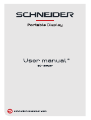 1
1
-
 2
2
-
 3
3
-
 4
4
-
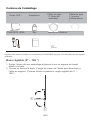 5
5
-
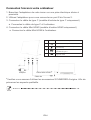 6
6
-
 7
7
-
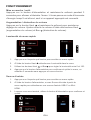 8
8
-
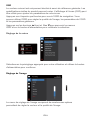 9
9
-
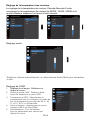 10
10
-
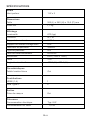 11
11
-
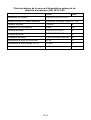 12
12
-
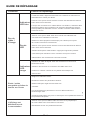 13
13
-
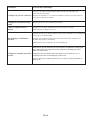 14
14
-
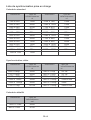 15
15
-
 16
16
-
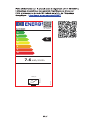 17
17
-
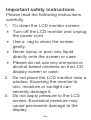 18
18
-
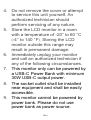 19
19
-
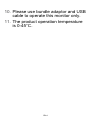 20
20
-
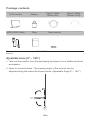 21
21
-
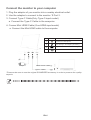 22
22
-
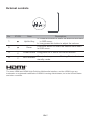 23
23
-
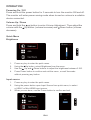 24
24
-
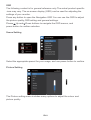 25
25
-
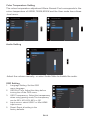 26
26
-
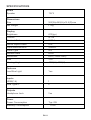 27
27
-
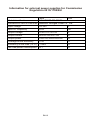 28
28
-
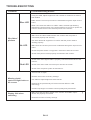 29
29
-
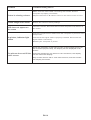 30
30
-
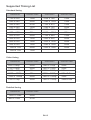 31
31
-
 32
32
-
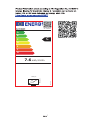 33
33
-
 34
34
-
 35
35
-
 36
36
-
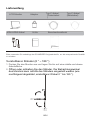 37
37
-
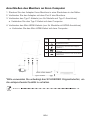 38
38
-
 39
39
-
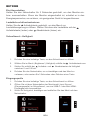 40
40
-
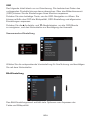 41
41
-
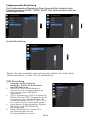 42
42
-
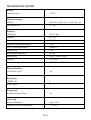 43
43
-
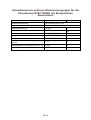 44
44
-
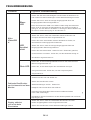 45
45
-
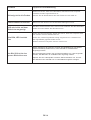 46
46
-
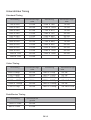 47
47
-
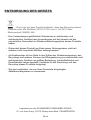 48
48
-
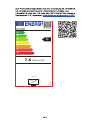 49
49
-
 50
50
-
 51
51
-
 52
52
-
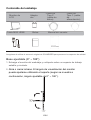 53
53
-
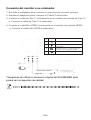 54
54
-
 55
55
-
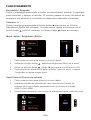 56
56
-
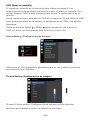 57
57
-
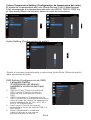 58
58
-
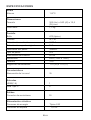 59
59
-
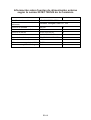 60
60
-
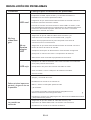 61
61
-
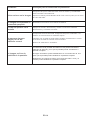 62
62
-
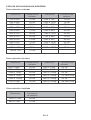 63
63
-
 64
64
-
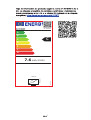 65
65
-
 66
66
-
 67
67
-
 68
68
-
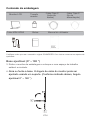 69
69
-
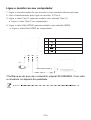 70
70
-
 71
71
-
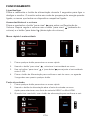 72
72
-
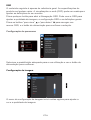 73
73
-
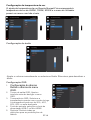 74
74
-
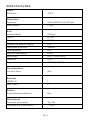 75
75
-
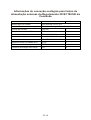 76
76
-
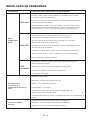 77
77
-
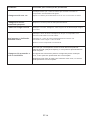 78
78
-
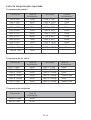 79
79
-
 80
80
-
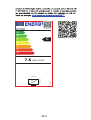 81
81
-
 82
82
-
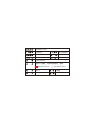 83
83
Schneider SC-16PM1F Portable Display Manuel utilisateur
- Catégorie
- Téléviseurs
- Taper
- Manuel utilisateur
dans d''autres langues
Autres documents
-
Planar PXL2470MW Manuel utilisateur
-
Planar PXN2700 Mode d'emploi
-
Medion MD 20125 Manuel utilisateur
-
Ativa AT240HP Manuel utilisateur
-
Hannspree HS 225 HFB Manuel utilisateur
-
Hannspree HG 244 PJBClick here to experience this product further Manuel utilisateur
-
Hannspree HL205HPB Manuel utilisateur
-
Hannspree HC 241 HPB Manuel utilisateur
-
Planar PT3270Q Mode d'emploi